Dieses Kapitel beschreibt, wie Sie den Editor benutzen, um JCL und Natural-Source-Objekte zu editieren, und liefert grundsätzliche Informationen zum Editieren von JCL. Indem Sie die Master-JCL editieren, ändern Sie die Master-Definition, die jeden zukünftig ausgeführten aktiven Job beeinflusst.
Dieser Abschnitt behandelt folgende Themen:
Bevor eine JCL editiert wird, wird von Entire Operations überprüft, ob der Benutzer auf die JCL-Datei zugreifen darf. Wenn es sich um eine Betriebssystem-Datei handelt, erfolgt eine automatische Anmeldung (Logon) mit der definierten JCL-Benutzerkennung (siehe Felder: Spezielle Angaben für BS2000-Ausführung bzw. Spezielle Felder: UNIX und Windows) des Jobs ausgeführt, falls dies erforderlich ist. Falls diese automatische Anmeldung nicht funktioniert (z.B. wenn eine Passwort-Eingabe erforderlich ist), so wird dies dem Benutzer angezeigt. In diesem Fall muss er zunächst eine Anmeldung bei dem betreffenden Betriebssystem-Server durchführen.
Beim Editieren der Master-JCL wird ein implizites Anmelden (Logon) ausgelöst, um eine Verbindung zu dem angeforderten Knoten herzustellen. Wenn Sie sich während dieser Sitzung bereits bei diesem Knoten angemeldet haben, werden Sie nicht zur Anmeldung aufgefordert.
Weitere Informationen siehe Anmeldung im Abschnitt Entire Operations GUI Client benutzen.
Dateinamen in Windows können in einer alternativen Notation geschrieben werden, falls der umgekehrte Schrägstrich ( \ ) nicht zur Verfügung steht, wie z.B. in Großrechner-Umgebungen.
Ist eine als JCL zu editierende oder zu ladende Datei keine Textdatei,
wird die Fehlermeldung 'EOR0325 - No Text File' (Keine Textdatei)
zurückgegeben. Beim Laden von JCL wird dies als permanenter Fehler
behandelt.
Entire Operations bestimmt die Verwendung von Profilen in Non-Login-UNIX-Skripten (weil sie von Entire Operations gestartet werden) beim Starten des Shell-Skripts folgendermaßen:
Der Entire Operations-Monitor prüft, ob das Symbol
ETC-PROFILE in der
Symboltabelle des aktiven Jobs oder in einer anderen Symboltabelle in der
Standard-Symbol-Suchhierarchie, bis
hin zu SYSDBA/A, vorhanden ist.
Wird das Symbol ETC-PROFILE gefunden und enthält es
den Wert Y, dann benutzt das
Frame-Skript (job.current.sh) das Profil-Skript bzw.
die Profil-Skripte als Source, die in der zurzeit laufenden Shell ausgeführt
werden (andere Skripte werden nicht als Source benutzt). Diese Skripte werden
abgerufen aus /etc/profile und
/etc/profile.local.
Das Benutzer-Skript (job.current.frame.sh) findet die zurzeit gesetzten Umgebungsvariablen des Profil-Skripts.
Der Entire Operations-Monitor prüft, ob das Symbol
ENV in der Symboltabelle des
aktiven Jobs oder in einer anderen Symboltabelle in der
Standard-Symbol-Suchhierarchie, bis
hin zu SYSDBA/A, vorhanden ist.
Wird das Symbol ENV gefunden und
enthält es einen Wert, dann wird
angenommen, dass es sich bei seinem Inhalt um ein Profil-Skript wie
$HOME/.profile handelt.
Ist ein Profil-Skript vorhanden, wird sein Name durch das
Frame-Skript (job.current.sh) den Umgebungsvariablen
ENV und BASH_ENV
zugewiesen.
Das Frame-Skript (job.current.frame.sh) benutzt das Profil-Skript als Source.
Das Benutzer-Skript (job.current.sh) findet die zurzeit gesetzten Umgebungsvariablen des Profil-Skripts.
Weitere Informationen zu ETC-PROFILE und ENV
siehe Reservierte
Symbole für Profil-Skripte.
Anmerkungen:
ETC-PROFILE den Wert Y
enthält und wenn das Symbol ENV den Namen eines Profil-Skripts
enthält.
PROFILEREAD wie in Linux verwendet.
Falls eine z/OS JES2 JCL folgendes Statement enthält, wird der Job auf der Ziel-Maschine ausgeführt:
/* ROUTE XEQ target
Solange wie die SYSOUT-Datei an die auftraggebende Maschine zurückgegeben wird, ist der laufende Job nicht zugänglich. Entire Operations stellt fest, dass eine Rückgabe vorliegt, und verhält sich bei solchen Jobs anders.
Bei zurückgegebenen z/OS-Jobs sind einige Merkmale außer Funktion, z.B.:
Direkte Nachverfolgung der Ausführung.
Auflisten von SYSOUT während der Job-Ausführung.
Abbrechen.
Jedoch wenn die SYSOUT-Datei wieder verfügbar ist, können alle Job-Ende-Prüfungen und alle Job-Ende-Aktionen durchgeführt werden.
Wenn eine Master-JCL oder aktive JCL editiert wird, wird vor dem Editieren jedes TAB-Zeichen in ein einzelnes Leerzeichen übersetzt. Dadurch kommt es nicht zu ungewöhnlichen Ergebnissen beim Editieren. Die JCL wird in jedem Fall ohne TAB-Zeichen zurückgeschrieben.
Erweitertes Logging, JCL-Protokoll (Log): Zum erweiterten JCL-Protokollieren werden TAB-Zeichen auch in Leerzeichen übersetzt.
Wenn Entire Operations auf einem Großrechner läuft, konvertieren die Middleware-Übersetzungstabellen TAB-Zeichen sowieso in Leerzeichen. Dies bedeutet, dass jede UNIX- und Windows-JCL ohne TAB-Zeichen abgeschickt wird.
Wenn Entire Operations auf UNIX oder Windows läuft, bleiben TAB-Zeichen in der Master-JCL und aktiven JCL, solange die Master-JCL oder aktive JCL nicht innerhalb von Entire Operations editiert wird.
Entire Operations gestattet es, Textobjekte in die JCL mit aufzunehmen. Die Textobjekte können eigene, lokale Parameter haben. Textobjekte können andere Textobjekte aufrufen, d.h., eine Verschachtelung ist möglich.
Die Aufnahme von Textobjekten ist nicht nur bei Jobs vom Typ MAC (Macro), sondern auch bei anderen JCL-Speicherarten möglich.
Weitere Einzelheiten siehe Jobtypen und Job-Ausführungsmerkmale und Textmodule in die JCL einfügen im Abschnitt Dynamische JCL-Generierung (JCL-Speicherart MAC).
Mit dieser Funktion können Sie sich die zugehörige JCL ansehen.
 Um die JCL anzuzeigen:
Um die JCL anzuzeigen:
Markieren Sie im Objekt-Arbeitsbereich die Knoten .
Oder:
Markieren Sie im Inhaltsbereich in der Liste der
Jobs eine beliebige Job-Definition.
Rufen Sie das Kontextmenü auf und wählen Sie die Funktion .
Die JCL wird angezeigt.
Wenn Sie innerhalb der JCL das Kontextmenü aufrufen, können Sie den gesamten Inhalt der JCL oder Teile davon auswählen und kopieren, die JCL durchsuchen, zu einer bestimmte Zeile gehen, die JCL auf einem Drucker ausgeben, einen Macro-Test durchführen oder die JCL testen. Weitere Informationen siehe Funktionen im Editor-Fenster.
Dieser Abschnitt beschreibt, wie Sie JCL und Natural-Source-Objekte, einschließlich User Exits, editieren können.
 Um die JCL eines Betriebssystem-Standard-Jobs oder ein
Natural-Source-Objekt zu editieren:
Um die JCL eines Betriebssystem-Standard-Jobs oder ein
Natural-Source-Objekt zu editieren:
Markieren Sie im Objekt-Arbeitsbereich die Knoten .
Rufen Sie das Kontextmenü auf und wählen Sie die Funktion .
Oder:
Wählen Sie in der Job-Verwaltung innerhalb des Dialogs zum
Anlegen bzw.
Ändern einer Master-Job-Definition
auf der Registerkarte JCL-Definition
die Schaltfläche .
Das Dialogfenster Editieren wird angezeigt (siehe folgende Beispiele):
(Falls das Source-Objekt des angegebenen JCL-Members noch nicht existiert, ist das Dialogfenster leer.)
Beispiel-JCL für die Speicherart PDS (Member einer partitionierten
Datei ):
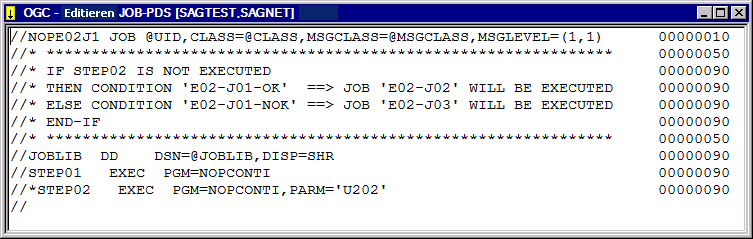
Das obige Beispiel zeigt das JCL-Member NOPE02J3 des
Jobs JOB-PDS.
Beispiel-JCL für die Speicherart MAC (Natural-Source-Objekt für
Macro-JCL).
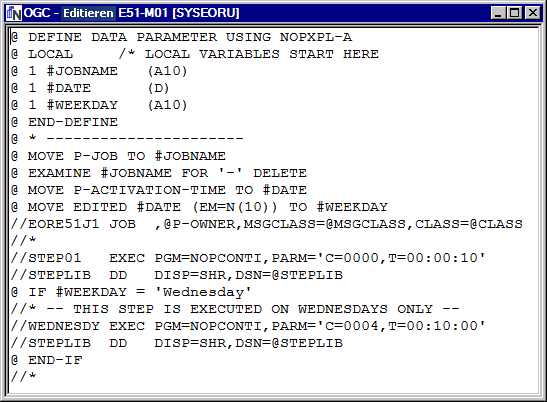
Das obige Beispiel zeigt die Natural-Source E51-M01,
die sich in der Bibliothek SYSEORU befindet.
Editieren Sie die Master JCL wie erforderlich.
Wenn Sie eine Master JCL editieren, verändern Sie die Master-Definition, was sich auf alle zukünftig ausgeführten aktiven Jobs auswirkt.
Wählen Sie in der Tool-Leiste oder im -Menü in der Menüleiste, um Ihre Änderungen zu speichern.
Wenn Sie die Master-JCL editieren, wird ein impliziter Logon durchgeführt, um die Verbindung zum entsprechenden Knoten herzustellen. Es erscheint keine Logon-Aufforderung, wenn Sie sich bereits bei dem Knoten in dieser Session angemeldet haben.
Anmerkung:
Weitere Informationen siehe Logon bei einem
Knoten.
Wenn Sie innerhalb der JCL das Kontextmenü aufrufen, können Sie den gesamten Inhalt der JCL oder Teile davon auswählen und kopieren, die JCL durchsuchen, zu einer bestimmte Zeile gehen, die JCL auf einem Drucker ausgeben, einen Macro-Test durchführen oder die JCL testen. Weitere Informationen siehe Funktionen im Editor-Fenster.
 Um den Quellcode eines User Exit zu editieren:
Um den Quellcode eines User Exit zu editieren:
Markieren Sie im Dialog Neues Objekt erzeugen Jobs (bzw. im Dialog Verwaltung Jobs) das Register Eingabebedingungen.
Markieren Sie die betreffende Eingabebedingung vom Typ
Exit in der Tabelle.
Wählen Sie die Schaltfläche .
Das Dialogfenster Editieren wird angezeigt. Wenn der User Exit schon vorhanden ist, wird im Fenster die erste Seite des Natural-Subprogramms angezeigt (Beispiel):
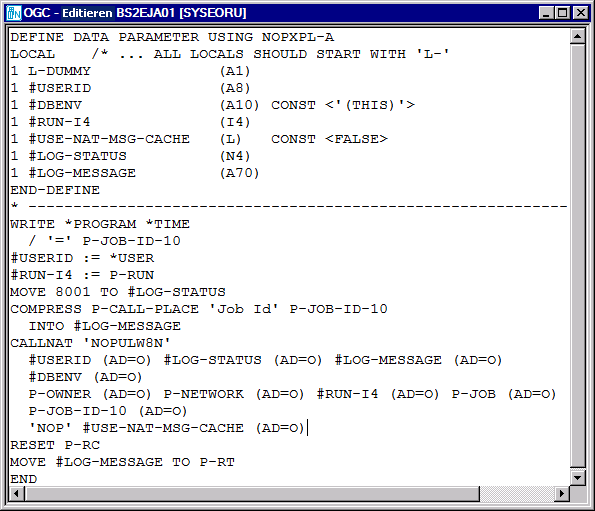
Andernfalls enthält das Fenster nur ein unvollständiges Muster eines
DEFINE DATA-Statement.
Beispiel mit eingeblendetem Zeilenlineal:
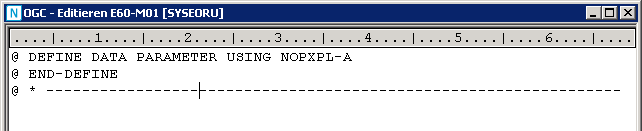
Editieren Sie den Quellcode wie erforderlich.
Sie können die im Kontext-Menü des Dialogfensters Editieren oder in der Tool-Leiste im Entire Systems Management-Hauptbildschirm zur Verfügung stehenden Editor-Funktionen benutzen, um Text zu suchen, zu ändern, im Quellcode zu navigieren oder spezielle Funktionen für Macro-Source-Objekte auszuführen. Siehe Funktionen im Editor-Fenster.
Um ihn benutzen zu können, müssen Sie den User Exit in einer Natural-Bibliothek speichern und als Natural-Objekt katalogisieren.
Informationen zum Kodieren von User Exits siehe User Exits für die Job-Ende-Prüfung und -Aktionen im Kapitel User Exits.
Dieser Abschnitt enthält eine Übersicht über die Kommandos und Funktionen, die Ihnen im Kontext-Menü des Dialogfensters Editieren oder in der Tool-Leiste im Entire Systems Management-Hauptbildschirm zur Verfügung stehen.
| Kommando | Tastenkombination | Funktion |
|---|---|---|
| Undo | CTRL+Z |
Letzte Maßnahme rückgängig machen. |
| Redo | CTRL+Y |
Letzte Maßnahme wiederholen. |
| Ausschneiden | CTRL+X |
Markierte Zeichenkette ausschneiden und in der Zwischenablage speichern. |
| Kopieren | CTRL+C |
Markierte Zeichenkette kopieren und in der Zwischenablage speichern. |
| Einfügen | CTRL+V |
Zuvor ausgeschnittene oder kopierte, in der Zwischenablage gespeicherte Zeichenkette einfügen. |
| Löschen | DELETE |
Markierte Zeichenkette löschen. |
| Alles auswählen | CTRL+A |
Den gesamten, im Dialogfenster Editieren enthaltenen Text markieren. |
| Großbuchstaben | CTRL+SHIFT+U |
Markierte Zeichenkette in Großbuchstaben umwandeln. |
| Kleinbuchstaben | CTRL+SHIFT+L |
Markierte Zeichenkette in Kleinbuchstaben umwandeln. |
| Suchen | CTRL+F |
Öffnet das Dialogfenster
Suchen zur Eingabe einer Suchzeichenfolge und zur Angabe
von Suchoptionen (Groß-/Kleinschreibung beachten und/oder nur ganzes Wort
berücksichtigen) und der Suchrichtung (rückwärts oder vorwärts).
Standardmäßig wird die zurzeit markierte Zeichenkette in das Feld Suchen übernommen. |
| Suche Nächstes | F3 |
Sucht die nächste Ausprägung der im Dialogfenster Suchen angegebenen Zeichenkette. |
| Ersetzen | CTRL+H |
Öffnet das Dialogfenster
Suchen zur Eingabe einer Suchzeichenfolge im Feld
Suchen und einer Ersetzungszeichenfolge im Feld
Ersetzen sowie zur Angabe von Suchoptionen
(Groß-/Kleinschreibung beachten und/oder nur ganzes Wort berücksichtigen) und
der Suchrichtung (rückwärts oder vorwärts) und ob jede Ersetzung einzeln
bestätigt werden soll.
Standardmäßig wird die zurzeit markierte Zeichenkette in das Feld Suchen übernommen. |
| Ersetzen Nächstes | CTRL+F3 |
Sucht die nächste Ausprägung der im Feld Suchen im Dialogfenster Ersetzen angegebenen Zeichenkette. |
| Gehe zu | CTRL+G |
Öffnet das Dialogfenster Gehe zu zur Eingabe der Nummer einer Quellcodezeile, in die der Cursor platziert werden soll. |
| Zeilenlineal ein/aus | CTRL+T |
Zeilenlineal am oberen Rand desEditor-Fensters
ein- bzw. ausblenden. Siehe Beispiel mit
eingeblendetem Zeilenlineal weiter oben.
Damit das Zeilenlineal standardmäßig eingeblendet ist, muss auf der Registerkarte GUI Allgemein im Benutzerprofil das Kontrollkästchen Zeilenlineal im JCL Editor markiert sein. Siehe GUI Allgemein in der Systemverwaltung-Dokumentation. |
CTRL+P |
Öffnet das Dialogfenster Drucken (bzw. Print) zur Auswahl eines Druckers, auf dem der Text ausgegeben werden soll. | |
| Check | --- | Betrifft nur Natural-Source-Objekte.
Prüft den Quellcode auf Syntaxfehler. |
| Catalog | --- | Betrifft nur Natural-Source-Objekte.
Katalogisiert den Quellcode. |
| Stow | --- | Betrifft nur Natural-Source-Objekte.
Prüft den Quellcode auf Syntaxfehler und katalogisiert ihn. |
| Macro | --- | Betrifft nur Macro-Source-Objekte. |
| Test | --- | Betrifft nur Macro-Source-Objekte. |
Jobs mit JCL-Speicherart Macro Natural source (MAC)
benutzen die Entire Operations MACRO-Editier-Funktionalität, die die Benutzung
von Variablen an beliebiger Stelle in der JCL gestattet. Die dynamische
Generierung von JCL bezieht sich auf die automatische Ersetzung dieser
Variablen durch ihre aktuellen Werte, und zwar entweder wenn das Job-Netzwerk
aktiviert wird oder wenn der Job gestartet wird. Derselbe Job kann somit für
verschiedene Aktivierungen unterschiedliche JCL haben.
Dynamische JCL kann für Jobs mit der MACRO-Editier-Funktionalität in der
Job-Verwaltung von Entire Operations definiert werden. Benutzen Sie die
JCL-IMPORT-Funktion in der Job-Definition mit
JCL-Speicherart
NAT (Natural Source), um existierende JCL in das Entire
Operations-MACRO-Sprachformat zu konvertieren.
In allen Fällen muss zum Generieren der endgültigen JCL die Macro-Editor-Funktion benutzt werden. Zum Testen der generierten JCL kann die Test-Editor-Funktion benutzt werden.
MACRO |
Kompiliert die Macro-JCL in ein ausführbares Natural-Objekt.
Dieses Objekt wird von Entire Operations beim Laden der JCL ausgeführt, und es
generiert die ausführbare aktive JCL. (Dieses Kommando wirkt ähnlich wie das
Natural-Systemkommando STOW für
Natural-Standardprogramme.)
Anmerkung: Siehe MACRO-Kommando-Massenverarbeitung im Batch-Modus im Kapitel Entire Operations Utilities. |
TEST |
Generiert JCL zu Testzwecken. Die generierte JCL wird in einem
neuen Fenster angezeigt.
Anmerkungen:
|
- Laufnummer für die Test-Funktion
Die beim
TEST-Kommando reservierte Laufnummer ist -3. Beim Test wird eine vorübergehend aktive Symboltabelle mit dieser Laufnummer verwendet. Dadurch wird eine Beeinträchtigung der definierten Master-Symboltabelle verhindert. In der Log-Anzeige wird diese reservierte Laufnummer nicht angezeigt.
Natural-Source-Zeilen muss das Aktivierungsfluchtzeichen des Jobs vorangestellt sein (siehe Fluchtzeichen zur Symbolersetzung im Kapitel Symboltabellen und Symbole).
Das Aktivierungsfluchtzeichen am Anfang einer Zeile unterscheidet die Zeile als ein Natural-Statement von der JCL. Durch die Verwendung von Natural-Statements steht die volle Natural-Funktionalität - einschließlich des Zugriffs auf Adabas und Entire System Server - in der dynamischen JCL zur Verfügung. Sie brauchen daher keine speziellen Steueranweisungen zu lernen. Alle Natural-Statements, die in der dynamischen JCL benutzt werden, müssen im Natural Structured Mode codiert werden.
Variablen sind benutzerdefiniert. Sie können in jedem beliebigen Teil der JCL verwendet werden. Zur Unterscheidung müssen Variablen in der JCL durch ein vorangestelltes Fluchtzeichen gekennzeichnet werden:
Das Aktivierungsfluchtzeichen kennzeichnet Variable, die bei der Aktivierung zu ersetzen sind.
Das Jobstartfluchtzeichen kennzeichnet Variablen, die beim Job-Start zu ersetzen sind.
Anmerkung:
Diese Fluchtzeichen können vom Systemadministrator geändert werden.
Eine solche Änderung sollte jedoch nur dann vorgenommen werden, wenn sie
absolut notwendig ist, z.B. bei Ländern mit einem speziellen Zeichensatz. Siehe
Abschnitt Fluchtzeichen
zur Symbolersetzung. Zweckmäßigerweise verwendet man keine
Fluchtzeichen, die in einem bestimmten Betriebssystem schon eine definierte
Bedeutung haben, oder die schon als Fluchtzeichen belegt sind, z. B. das
Dollarzeichen ($) in BS2000 oder UNIX.
Jede JCL für einen Job vom Typ MAC muss mit der Deklarierung der Parameterliste des allgemeinen User Exit anfangen: NOPXPL_A.
Der Parameter P-CALL-PLACE enthält
MAC:
§ DEFINE DATA PARAMETER USING NOPXPL-A
Das erste Zeichen (hier: §) ist das
Aktivierungsfluchtzeichen des
Jobs.
Sie können vier Arten von Variablen benutzen:
eine Variable aus der Symboltabelle, die für den Job angegeben ist,
eine Variable aus dem Parameterliste (P-...),
eine in diesem Natural-Programm definierte, lokale Variable, die in Ihrem Programm errechnet werden kann (L-...),
eine Natural-Systemvariable (TIME,
DATE usw.), die durch einen vorangestellten Stern
(*) als solche gekennzeichnet ist, z.B. *TIME.
Anmerkung:
Alle Variablen, die nicht mit einem der Präfixe P-,
L- oder * beginnen, werden in der Symboltabelle
gesucht. Symbolersetzung allein, d. h. ohne Einbettung von Natural-Statements,
ist auch bei Standard-JCLs verfügbar (Jobs des Typs JOB). Siehe
Symbolersetzung im
Kapitel Symboltabellen und Symbole.
Dieser Abschnitt behandelt folgende Themen:
Die folgende Beispiel-JCL veranschaulicht die Verwendung von Variablen
in der dynamisch generierten JCL eines Jobs mit JCL-Speicherart
MAC (Macro) in Entire
Operations:
§ DEFINE DATA PARAMETER USING NOPXPL-A § LOCAL /* ... ALL LOCALS SHOULD START WITH 'L-' § 1 L-01 (A30) § 1 CLASS (A01) /* FROM SYMBOL TABLE, FOR #GET-SYMBOL § END-DEFINE § * ------------------------------------ #GET-SYMBOL CLASS § COMPRESS P-NETWORK P-JOB INTO L-01 //SNNOPEX JOB ,§P-OWNER,MSGCLASS=§MSGCLASS,CLASS=§CLASS //STEP01 EXEC PGM=NOPCONTI,PARM='C=0004' //STEPLIB DD DISP=SHR,DSN=§STEPLIB //* DEVICE: §*DEVICE, INIT-USER: §*INIT-USER, TIME: §*TIME //* L-01 : §L-01 § IF CLASS = 'K' /* SYMBOL USED IN STATEMENT -> #GET-SYMBOL //* THE CLASS IS §CLASS § ELSE //* ANOTHER MSGCLASS FOUND § END-IF //*
Es wird angenommen, dass die in der JCL benutzten Variablen die folgenden aktuellen Werte haben:
| Variable | Wert |
|---|---|
STEPLIB |
NOP.SYSF.DEV.LOAD |
CLASS |
K |
MSGCLASS |
X |
| Variable | Wert |
|---|---|
*DEVICE |
BATCH |
*INIT-USER
|
EORMON |
| Variable | Wert |
|---|---|
P-NETWORK |
EX131A |
P-JOB
|
EX-1-24 |
P-OWNER
|
SN |
Bei Aktivierung des Jobs ersetzt Entire Operations die Variablen durch ihre aktuellen Werte. Die folgende JCL wird als Ergebnis generiert:
//SNNOPEX JOB ,SN,MSGCLASS=X,CLASS=K //STEP01 EXEC PGM=NOPCONTI,PARM='C0004' //STEPLIB DD DISP=SHR,DSN=NOP.SYSF.DEV.LOAD //* DEVICE: BATCH, INIT-USER: EORMON //* L-01 : EX131-A EX-1-24 //* THE CLASS IS K //*
Siehe auch Abschnitt Job-Verwaltung.
#GET-SYMBOL kann innerhalb einer Macro JCL verwendet
werden, um einen aktiven Symbolwert in eine lokale Variable zu stellen.
Das Symbol wird von der Stelle im Symbol-Suchpfad genommen, an der es zuerst gefunden wurde.
Die Syntax lautet:
#GET-SYMBOL variable [value]
value ist optional. Wird kein Wert angegeben, dann wird die Variable mit dem Inhalt eines Symbols desselben Namens gefüllt.
variable muss Format A (alphanumerisch)
haben. Für die Formatwandlung von variable in ein
numerisches Feld können Sie die Natural-Systemfunktion VAL
benutzen.
#GET-SYMBOL variable(index)
Mit dieser Syntax erhalten Sie eine Instanz eines Symbols mit mehreren Werten. Die Variable muss als ein lokales Array mit einer ausreichenden Array-Größe definiert werden.
Beispiel:
#GET-SYMBOL L-SYMBOL(L-IND)
Siehe auch Beispiele für die Verwendung von #GET-SYMBOL, #SET-SYMBOL und #SET-SYMBOL-M.
#SET-SYMBOL kann innerhalb einer Macro JCL verwendet
werden, um ein aktives Symbol und dessen Wert aus einer lokalen
Variablen oder Zeichenkette zu setzen.
Das Symbol wird in der aktiven Symboltabelle gesetzt, die zu dem aktiven Job gehört.
Ein Job für #SET-SYMBOL muss eine lokal definierte
Symboltabelle haben.
Die Syntax lautet:
#SET-SYMBOL symbol [value]
value ist optional und kann einen der folgenden Werte enthalten:
| Wert | Bedeutung | Beispiel |
|---|---|---|
| kein Wert | Setze Wert des Symbols
symbol auf den Inhalt einer lokalen
Variablen mit dem Namen symbol.
|
#SET-SYMBOL S1 |
'text' |
Setze Wert des Symbols
symbol auf
'text'.
|
#SET-SYMBOL S2 'v002' |
variable |
Setze Wert des Symbols
symbol auf den Inhalt der lokalen
Variablen mit dem Namen variable.
|
#SET-SYMBOL S3 S30 |
Siehe auch Beispiele für die Verwendung von #GET-SYMBOL, #SET-SYMBOL und #SET-SYMBOL-M.
#SET-SYMBOL-M kann innerhalb einer Macro JCL verwendet
werden, um ein Master-Symbol und dessen Wert aus einer lokalen Variablen oder
Zeichenkette zu setzen.
Das Symbol wird in der Master-Symboltabelle gesetzt, die zu dem aktiven Job gehört.
Ein Job für #SET-SYMBOL-M muss eine lokal definierte
Symboltabelle haben.
Die Syntax lautet:
#SET-SYMBOL-M symbol [value]
value ist optional und kann dieselben Werte
enthalten wie bei #SET-SYMBOL beschrieben:
Siehe auch Beispiele für die Verwendung von #GET-SYMBOL, #SET-SYMBOL und #SET-SYMBOL-M.
Textzeichenketten dürfen keine Leerzeichen enthalten.
Leerzeichen werden als Trennzeichen für die Parameter von
#GET-SYMBOL und #SET-SYMBOL verwendet.
Das in den folgenden Beispielen verwendete
Aktivierungsfluchtzeichen ist das
Paragrafzeichen §.
| Statement | Bedeutung |
|---|---|
#GET-SYMBOL J |
Inhalt des Symbols J in die lokale Variable
J verschieben.
|
#GET-SYMBOL #J §BB |
Inhalt des Symbols BB in die lokale Variable
#J verschieben.
|
#GET-SYMBOL #J '§BB' |
Inhalt des Symbols BB in die lokale Variable
#J verschieben.
|
#GET-SYMBOL L-MULT '§?MV<M1,§I>' |
Das Ergebnis eines Symbolfunktionsaufrufs in die lokale
Variable L-MULT verschieben.
|
#SET-SYMBOL J |
Das aktive Symbol J auf den Inhalt der lokalen
Variablen J setzen.
|
#SET-SYMBOL I #A
|
Das aktive Symbol I auf den Inhalt der lokalen
Variablen #A setzen.
|
#SET-SYMBOL AA
'text' |
Das aktive Symbol AA auf den Wert
text setzen.
|
#SET-SYMBOL BB §I |
Das aktive Symbol BB auf den Inhalt des Symbols
I setzen.
|
#SET-SYMBOL BB '§I' |
Das aktive Symbol BB auf den Inhalt des Symbols
I setzen.
|
#SET-SYMBOL CC '§D.§E' |
Die Symbolwerte von D und E
miteinander verketten, und das Ergebnis auf das aktive Symbol CC
setzen.
|
#SET-SYMBOL-M DD
'value' |
Das Master-Symbol DD auf den Wert
value setzen.
|
#SET-SYMBOL-M TAGYYMMDD
'&!D<T,YYMMDD>' |
Das Ergebnis der Symbol-Funktion
&!D<T,YYMMDD> (z.B. 150211) in das
Master-Symbol TAGYYMMDD stellen.
|
Natural-Textobjekte können Sie an beliebiger Stelle in Ihre JCL einfügen.
Diese Funktion ist nicht beschränkt auf Jobs mit Speicherart
MAC (Macro), sondern kann
auch innerhalb von Standard-JCL verwendet werden.
Die hier beschriebenen Meta-Kommandos werden aus der aktiven JCL und der gestarteten JCL abgegriffen.
Die Syntax lautet:
#EOR-INCL LOC=NAT LIB=library MEM=text-object
| Parameter | Bedeutung |
|---|---|
LOC
|
Speicherart ("Location").
Dies ist die einzige Speicherart, die zur Zeit für Textmodule erlaubt ist. |
LIB
|
Bibliothek des Textobjekts. |
MEM
|
Name des Textobjekts. |
Falls das Textobjekt nicht lesbar ist, wird die JCL-Generierung mit einer Fehlermeldung abgebrochen.
Innerhalb des #EOR-INCL-Statements ist Symbolersetzung
möglich.
Sie können eingefügte Textobjekte mit spezifischen Parametern aufrufen.
Für jeden Parameter, den Sie an den Text übergeben möchten, welcher
durch ein #EOR-INCL-Statement eingefügt wird, müssen Sie vor dem
#EOR-INCL-Statement eine #EOR-PARM-Zeile kodieren.
Diese Parameter sind dann nur für den eingefügten Text (und alle
verschachtelten Einfügungen) im Folgenden #EOR-INCL-Statement
gültig.
Die Syntax lautet wie folgt:
#EOR-PARM parameter = value [parameter = value] ...
Mehrere Parameter können in einer #EOR-PARM-Zeile
übergeben werden. Dies ist durch die Zeilengröße beschränkt.
Implizit haben Parameterwerte das Format A (alphanumerisch).
Parameterwerte können Leerzeichen enthalten. In diesem Fall müssen sie von Apostrophen (' ') oder Anführungszeichen (") eingeschlossen sein.
Sie können verschachtelte #EOR-INCL-Statements innerhalb
von Textobjekten verwenden, die bereits eingefügt sind. Diese geschachtelten
Einfügungen können über ihre eigenen Parameterlisten verfügen.
Anmerkung:
Achten Sie darauf, dass die Gesamtzahl der Einfügungen für eine JCL
durch die Puffergröße des Natural-Editors für die ausführende Natural-Task
beschränkt ist.
Parameter für Textobjekte können innerhalb des eingefügten Textobjekts wie alle anderen Symbole verwendet werden. Sie haben den Vorrang vor den Symbolen der aktuellen Symboltabelle des Jobs (und der anderen Symboltabellen in der Suchhierarchie).
Deshalb können Parameter für eingefügte Textobjekte zeitweise Symbole desselben Namens außer Kraft setzen. Die Reichweite eines Parameters beschränkt sich nur auf das eingefügte Textobjekt und auf die Textobjekte, die innerhalb dieses Textobjekts durch geschachtelte Aufrufe aufgerufen werden.
Die "Lebensdauer" von mittels #EOR-PARM
definierten Parametern bezieht sich nur auf die JCL-Ladezeit. Normale
Symbolersetzungen können innerhalb eingefügter Textobjekte und ebenso an
anderer Stelle in der JCL verwendet werden.
... #EOR-INCL LOC=NAT LIB=JCLLIB MEM=§MEMBER ...
Natural-Member aus der Bibliothek JCLLIB einfügen, dessen Name im
Symbol MEMBER steht.
... #EOR-PARM DBID = 9 #EOR-PARM TEXT-1 = "a string with blanks" #EOR-INCL LOC=NAT LIB=USERLIB MEMBER=BLOCK1 //* JCL statement #EOR-PARM DBID = 10 #EOR-PARM TEXT-1 = "another string" #EOR-INCL LOC=NAT LIB=USERLIB MEMBER=BLOCK1 ...
Das Natural-Textobjekt BLOCK1 aus der Bibliothek
USERLIB einfügen. Die Parameter DBID und
TEXT-1 werden mit verschiedenen Werten für die zwei
Aufrufe an das Textobjekt übergeben.
Wenn beim Start von Natural der Profilparameter
SLOCK auf PRE gesetzt ist, verhindert eine
Sperre, dass mehrere Benutzer gleichzeitig ein Natural-Source-Objekt aus Entire
Operations, einem Entire Operations GUI Client oder in einer nativen
Natural-Umgebung bearbeiten.
Ist SLOCK auf POST oder
OFF gesetzt, dann erfolgt keine Sperre, sondern der Entire
Operations-Editor stellt fest, dass mehrere Benutzer ein Source-Objekt
gleichzeitig bearbeiten.
Sie können mit dem Natural-Systemkommando
UNLOCK gesperrte Natural-Source-Objekte prüfen und
entsperren.
Ausführliche Informationen zu SLOCK und
UNLOCK sind in der
Natural-Dokumentation enthalten.
In einer UNIX- oder Windows-Umgebung muss der Natural Development Server in der aktuellen Natural-FNAT-Systemdatei installiert sein.
Wenn Sie in einer lokalen Entire Operations GUI Client-Umgebung eine
gleichzeitige Bearbeitung durch mehrere Benutzer vermeiden möchten, müssen Sie
zusätzlich zu Natural auch den Natural-RPC-Server mit SLOCK=PRE
starten.